
Orodha ya maudhui:
- Hatua ya 1: Nini Utahitaji
- Hatua ya 2: Kufunga Programu
- Hatua ya 3: Kufunga Madereva na Boot Config
- Hatua ya 4: Kufunga ROMS
- Hatua ya 5: Kuunda Ufungaji: Vifungo
- Hatua ya 6: Usanidi wa Spika
- Hatua ya 7: Unganisha Encoder ya USB
- Hatua ya 8: Nguvu ya Betri
- Hatua ya 9: Kugundisha Encoder moja kwa moja kwa Pi (Hiari)
- Hatua ya 10: Washa / Washa Zima
- Hatua ya 11: Gluing na screwing Yote Pamoja
- Hatua ya 12: (Hiari) Uchunguzi uliochapishwa wa 3D
- Mwandishi John Day [email protected].
- Public 2024-01-30 12:53.
- Mwisho uliobadilishwa 2025-01-23 15:11.

Karibu
kwa mwongozo wangu wa hatua kwa hatua juu ya jinsi ya kuunda DIY GameBoy yako mwenyewe na Raspberry Pi 3 na programu ya kuiga ya Retropie.
Kabla ya kuanza mradi huu, sikuwa na uzoefu wowote na raspberry pi, retropie, soldering, uchapishaji wa 3d au vifaa vya elektroniki, kwa hivyo mradi huu umeundwa kuwa rahisi kama iwezekanavyo kwa Kompyuta na hapo juu na mradi mzuri wa kuanza ikiwa ilichukua Raspberry Pi.
Mradi huu umeundwa kwa Raspberry Pi 3. Unaweza kuunda mradi huo huo ukitumia Raspberry Pi 2, hata hivyo sijajaribu hii na siwezi kuhakikisha itafanya kazi.
Hatua ya 1: Nini Utahitaji

Ifuatayo ni orodha ya zana na vifaa utakavyohitaji kwa mradi huu. Bei ya vitu hivi iko katika dola za Australia na viungo vilivyotolewa ni kwa kile nilichotumia katika mradi wangu. Ikiwa hauishi Australia, unaweza kupata wauzaji / bei bora za vitu hivi.
Vifaa:
Raspberry Pi 3 $ 70 [LINK]
Inchi 3.2 Inchi TFT LCD $ 17 [LINK]
3.7V 2200mAh Lipo Betri $ 15 [LINK]
Kadi ndogo ya SD ya 16GB $ 10 [LINK]
M3 Standoffs na Screws Waliweka $ 7 [LINK]
Zero Kuchelewesha Encoder ya USB $ 5 [LINK]
Vifungo vya kugusa $ 4 [LINK]
2x 90 kwa 150mm Proto Board $ 2 [LINK]
Cable fupi ndogo ya USB $ 2 [LINK]
5V Bodi ya kuchaji ya USB ndogo $ 1 [LINK]
Spika ndogo ya 3.5mm $ 1 [LINK]
Rocker Badilisha $ 1 [LINK]
JUMLA ~ $ 135
Zana:
Soldering Iron na solder nyembamba
Joto hupunguza neli
Bunduki ya gundi moto
Kisu cha Stanley (Mkataji wa Sanduku)
Penseli
Bisibisi ndogo ya kichwa cha Phillips
Msomaji wa Kadi ya SD
Wakataji waya / viboko
Cable ya HDMI
Chaja ya Ukuta ya USB
Vipuri kebo ndogo ya USB
Kompyuta Monitor na pembejeo HDMI
Kibodi ya USB [ninapendekeza hii]
(Hiari) printa ya 3D
Programu:
Retropie 4.4: [LINK]
Muundo wa SD: [LINK]
Picha ya Diski ya Win32: [LINK]
WinSCP: [LINK]
PTTY: [LINK]
(Hiari) Mfano wa Mfano wa 3D:
Hatua ya 2: Kufunga Programu
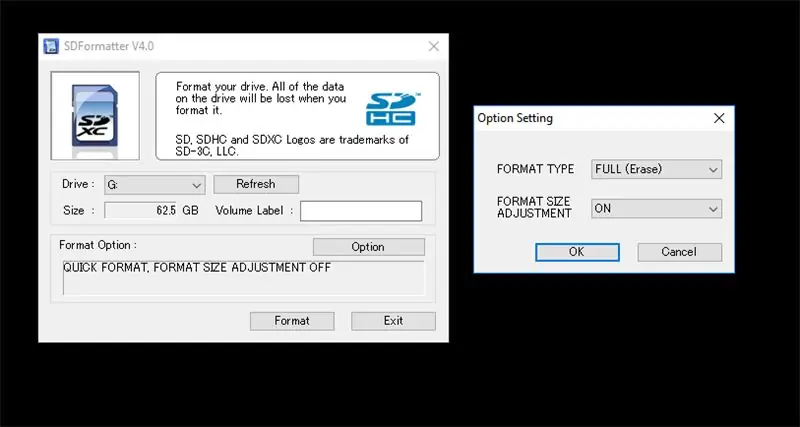
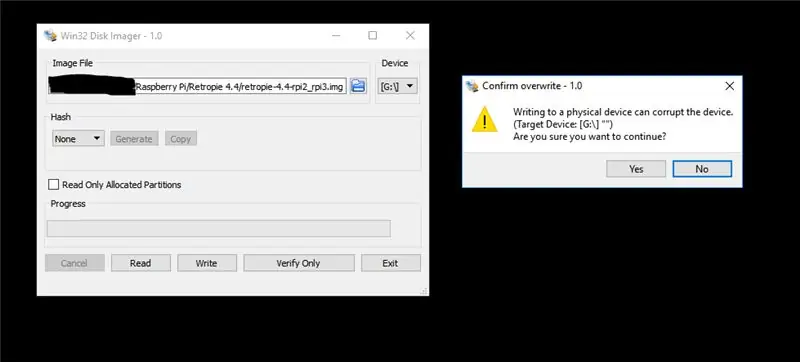
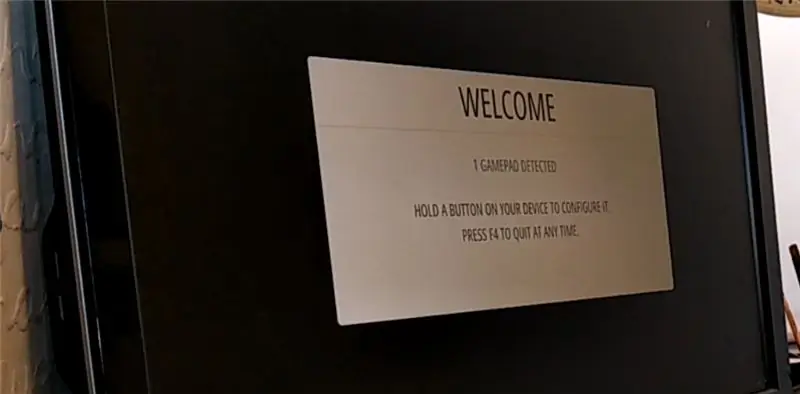
Pakua programu yote kwa kutumia viungo kwenye sehemu ya programu. Mara tu unapopakua na kufungua programu yote, ingiza kadi ndogo ya SD kwenye kompyuta yako ukitumia kisomaji cha kadi.
Mara tu kadi ya SD imetambuliwa endesha fomu ya SD.
Angalia mara mbili kuwa Hifadhi iliyochaguliwa hakika ni kadi yako ya SD na kwamba haina kitu chochote muhimu. Hatua hii itafuta kila kitu kwenye kadi ya SD ruhusa.
Chagua chaguo na ubadilishe aina ya fomati kuwa KAMILI (Futa) na washa urekebishaji wa saizi ya fomati, kisha bonyeza sawa na Umbiza.
Mara kadi ya SD ikiwa imeumbizwa, endesha Win32diskimager. Chagua faili ya picha ya Retropie, hakikisha kifaa kimewekwa kwenye kadi ya SD na bonyeza Andika kisha Endelea Ndio. Hii itachukua dakika chache.
Mara tu picha imeandikwa kwenye kadi ya SD, ingiza kadi ya SD kwenye pi yako ya raspberry. Ambatisha Skrini ya Inchi ya LCD ya inchi 3.2 kwa pi ya rasipiberi kwa kuweka pini za kulia kulia kwenye koni na mlima nyuma ya skrini. Unganisha monita kwa pi ukitumia kebo ya HDMI na nguvu kwa kutumia chaja ya ukuta ya USB na kebo ndogo ya USB. Pia hakikisha unganisha kibodi ya USB kwa moja ya nafasi za USB za pi.
Programu itachukua dakika kadhaa kuanzisha na kuwasha tena. Mara baada ya mchakato huu kufanywa unapaswa kuona skrini ya usanidi wa kifaa. Ikiwa sivyo, jaribu kuchomoa kibodi yako na kuiunganisha tena.
Ingiza pembejeo ambazo ungependa kudhibiti programu. Kumbuka kuwa 'A' ni kuchagua vitu kwenye menyu, 'B' ni kurudi nyuma, kuanza ni kufungua menyu na hotkey itatumika pamoja na mchanganyiko wa vitufe vingine vya kuhifadhi, kupakia, kuanza upya na kutoka nje ya michezo ambayo inaendeshwa.
Mara baada ya kusanidi udhibiti wako, nenda kwenye menyu ya usanidi na kisha kwenye chaguo la RASPI-CONFIG.
Mara moja kwenye menyu hii, chagua 'Chaguzi za Ujanibishaji', kisha uchague 'Badilisha Nchi ya Wi-Fi' na uchague nchi yako.
Kisha kurudi kwenye menyu ya RASPI-CONFIG, chagua 'Chaguzi za Kuingiliana', halafu SSH. Bonyeza kichupo cha kuchagua 'NDIYO' kisha bonyeza Enter ili kuwezesha SSH.
Mara nyingine tena kwenye menyu ya RASPI-CONFIG, nenda kwenye 'Chaguzi za Juu' na uchague 'Panua Mfumo wa Faili. Hii itachukua sekunde chache.
Mara tu unapomaliza hatua hizi, toka kwenye menyu ya RASPI-CONFIG na uwashe tena pi wakati unapoambiwa.
Baada ya kifaa kuwasha upya, ingiza menyu ya 'Usanidi' tena na uchague 'WIFI'. Chagua 'Unganisha kwenye Mtandao wa WiFi' na uchague mtandao ambao ungependa kuungana nao. Ingiza nywila yako na pi inapaswa kuungana na mtandao wako wa Wi-Fi.
Toka nyuma kwenye menyu ya 'Usanidi' na uchague 'SHOW IP.
Skrini inapaswa sasa kuonyesha anwani ya IP ya raspberry pi yako ambayo unaweza kutumia kufikia mbali pi yako kutoka kwa kompyuta yako.
Hatua ya 3: Kufunga Madereva na Boot Config
Tumia PuTTY kwenye kompyuta yako na uingie kwenye anwani ya IP ya raspberry pi kwenye sehemu ya Jina la Jeshi. Bonyeza ndio kukubali kwamba unaamini anwani ya IP iliyoingizwa.
Kisha utaombwa kuingia. Hati za kuingia kwa chaguo-msingi zitakuwa
Jina la mtumiaji: piPassword: rasipberry
Mara tu hati hizi zimeingizwa, sasa unaweza kuanza kurekebisha pi. Hatua ya kwanza ni kupakua madereva ambayo yataruhusu kazi ya skrini ya inchi 3.2.
Andika amri zifuatazo; Ninapendekeza kunakili na kubandika ndani ya PuTTY ukitumia ctrl + C na bonyeza kulia.
clone ya git https://github.com/swkim01/waveshare-dtoverlays.gits sudo cp wavehare-dtoverlays / wavehare32b.dtbo / boot / overlays /
Sasa kuhariri faili ya usanidi wa boot:
Sudo nano / boot/config.txt
Futa # kabla ya kulemaza_overscan = 1 na uweke kwa
Disable_overscan = 0
Kisha futa # zote kabla ya maadili ya juu na uziweke zote kuwa -20
skanning_left = -20overscan_right = -20overscan_top = -20overscan_bottom = -20
Futa # kabla ya hdmi_force_hotplug = 1
hdmi_force_hotplug = 1
Nenda chini hadi hdmi_mode = 1 na ufute # mbele yake. Chini ya aina hii ya laini hdmi_mode = 87:
hdmi_mode = 1hdmi_mode = 87
Ifuatayo tutazidisha pi na kurekebisha mipangilio ili kuongeza utendaji.
ONYO: Kubadilisha baadhi ya mipangilio hii kunaweza kubatilisha udhamini na kunaweza kusababisha pi yako ya rasipiberi kupita kiasi. Nimetumia mipangilio ifuatayo kwa muda mrefu sasa na sijapata shida yoyote lakini siwezi kuhakikisha usalama wa pi yako raspberry.
Nenda chini kwenye arm_freq = 800 line, ondoa # na ubadilishe thamani kuwa 1200. Ongeza mistari ifuatayo ili ionekane kama hii:
arm_freq = 1200core_freq = 500gpu_freq = 500sdram_freq = 500over_voltage = 2temp_limit = 85
Ifuatayo ondoa # mbele ya
dtparam = spi = juu
Nenda chini chini ya faili na ongeza mistari miwili ifuatayo:
dtoverlay = wavehare32b: zunguka = 270, kasi = 92000000, fps = 60avoid_ onyo = 1
Piga CTRL + X kutoka kwenye faili ya usanidi na ubonyeze 'Y' unapoambiwa uhifadhi mabadiliko. Piga Enter wakati unahamasishwa kwa jina gani la faili kuandika.
Sasa reboot pi ya raspberry kwa kuandika amri:
Sudo reboot
Mara pi itakapowasha upya, tumia PuTTY tena (kikao cha mwisho kitakata) na uingie kwenye anwani ya IP tena. IP hii inaweza kubadilika, kwa hivyo iangalie mara mbili kwa kurudi tena kwenye skrini ya 'SHOW IP' katika mipangilio ya usanidi wa retropie.
Mara tu PuTTY imeunganishwa tena, ingia kwa kutumia pi / raspberry na ingiza amri ifuatayo:
ls / dev / fb *
unapaswa kuona dev / fb0 / dev / fb1
ikiwa hautaona / dev / fb1, kuna kitu kimeenda vibaya na utahitaji kuunda muundo wa kadi ya SD na uanze tena
Ikiwa utaona dev / fb0 / dev / fb1, ingiza amri zifuatazo moja kwa wakati, ukipe wakati wa kutosha kwa kila hatua kukamilisha:
Sudo apt-install clone ya cmakegit https://github.com/tasanakorn/rpi-fbcpcd rpi-fbcp / mkdir buildcd kujenga / cmake..
Sasa tunahitaji kuhariri faili moja zaidi. Ingiza:
Sudo nano /etc/rc.local
Nenda chini kwenye laini hapo juu "toka 0" na weka zifuatazo:
/ usr / mitaa / bin / fbcp &
Hifadhi faili kwa kupiga CTRL + X, Y, kisha Ingiza.
Sasa washa tena kifaa kwa kutumia:
Sudo reboot
Wakati pi inaanza tena, skrini ya kugusa inapaswa sasa kuonyesha Retropie. Hakuna haja ya mfuatiliaji wa HDMI tena!
Hatua ya 4: Kufunga ROMS
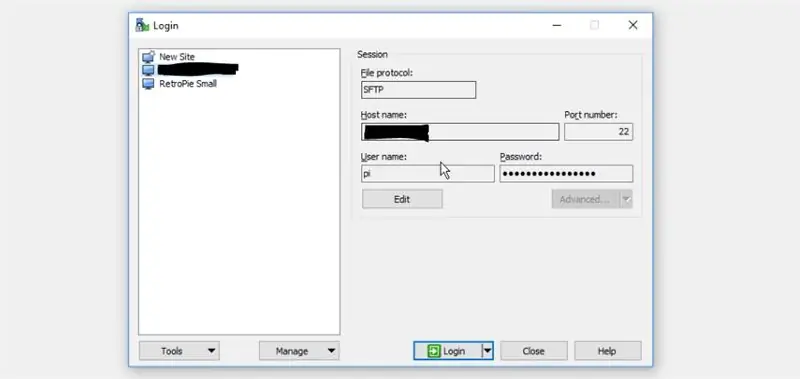
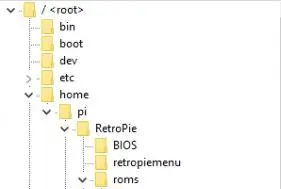
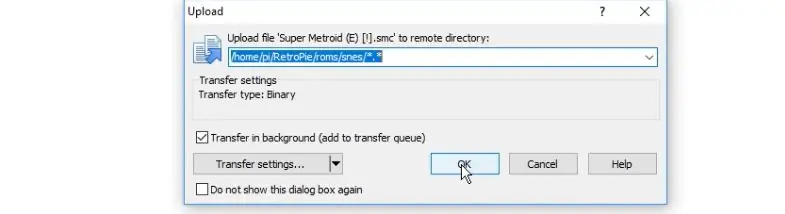
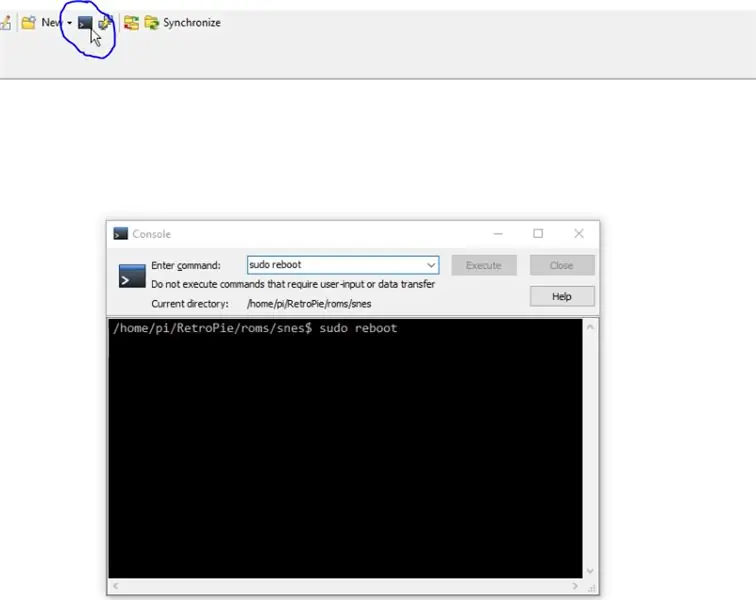
Kabla ya kujenga kizuizi cha pi yako ya rasipiberi, inafaa kujaribu programu hiyo kwa kusanikisha ROMS.
Sitakwenda kwa undani juu ya jinsi na wapi kupata ROMS za mchezo kwani kuna njia nyingi za kuzipata ambazo zinatofautiana katika uhalali. Mara tu unapokuwa na vyanzo vya ROMS za mchezo, hii ndio njia ya kusanikisha kwa mbali kwenye pi yako ya rasipberry.
Washa pi kwa kuiingiza kwenye chaja ya ukuta wa USB na subiri ianze.
Endesha WinSCP ijayo
Andika kwenye anwani ya IP kwenye sehemu ya jina la Jeshi
Ingiza 'pi' kwa jina la mtumiaji na 'rasipiberi' kwa nenosiri. Inastahili kuokoa usanidi huu kwa hivyo sio lazima uandike kila wakati.
Bonyeza 'Ingia' na bonyeza 'Ndio' ikiwa programu itakuuliza ukumbuke ufunguo huu
ROMS huhifadhiwa ndani / nyumbani / pi / RetroPie / roms
Kuna haja ya kuwa na folda hapa kwa kila mfumo unayotaka kuiga. Lazima kuwe na folda kadhaa tayari hapa kwa chaguo-msingi.
Mifumo mingine kama PSX inahitaji faili za BIOS, ambazo zinahitaji kupatikana na kuwekwa kwenye folda ya BIOS.
Sasa unahitaji kunakili faili zako za ROM za mchezo kwenye folda zao kwa kuzivuta ndani au kupitia Ctrl + C na Ctrl + V.
Bonyeza sawa kuanza uhamisho.
Hii inaweza kuchukua muda kulingana na ROMs unazohamisha na ni ngapi. Ninapendekeza kuhamisha ROM kwa makundi. Kwa njia hii ikiwa muunganisho utatoka sio lazima uanze tena na ikiwa utawasha tena baada ya kupakia ROM kadhaa unaweza kuzicheza wakati unafanya uhamisho mwingine bila kuikatiza.
Mara baada ya uhamisho kukamilika, bofya chaguo la terminal kwenye upau wa zana na uingize amri:
Sudo reboot
Pindi itakapoanza upya sasa utaweza kujaribu michezo ukitumia kibodi au kwa kuunganisha kidhibiti cha USB na kusanidi pembejeo zake. Kwa wakati huu unaweza kutumia pi yako ya rasipberry kama kiwambo kidogo cha michezo ya retro, ama kwa kuipandisha mahali pengine au kuiunganisha na TV yako.
Hatua ya 5: Kuunda Ufungaji: Vifungo



Ifuatayo tutaanza kujenga kiambatisho kwa pi ya raspberry kukaa na kuunganisha vifungo, spika na usambazaji wa umeme kuibadilisha kuwa kifaa cha kuchezea cha kubahatisha.
Kwanza tunahitaji kukata shimo kwenye moja ya bodi za proto kupitisha mlima wa LCD kupitia na kushikilia skrini mahali pake.
Panga skrini katikati ya ubao wa proto na karibu na juu bila kuzuia mashimo kwenye pembe ambazo utahitaji kuzungusha spacers kwa kushikilia kipande cha nyuma. Ikiwa umenunua bodi kwenye orodha ya vifaa vya mafunzo haya, mlima wa LCD utajipanga na safu ya 19 hadi 22 na safu C hadi P.
Kutumia penseli, fuatilia karibu na mahali mlima unapogusa ubao na uweke alama kwenye mistari wazi.
Kutumia kisu cha stanley, kata eneo lililowekwa alama. Hii inachukua kuchukua muda na inaweza kuibua blade yako ya stanley, kwa hivyo ikiwa unafikiria una zana inayofaa zaidi, jisikie huru kuitumia, kuwa mwangalifu usipasuke au kubamba bodi. Usikate mbali zaidi kuliko unahitaji.
Mara tu unapotoka shimo, pitisha mlima wa LCD kupitia hiyo ili uone ikiwa inafaa. Inapaswa kuwa nyepesi iwezekanavyo ili kuzuia skrini kuzunguka.
Tia alama hapo chini chini kwenye ubao ili uweze kujua ni nafasi ngapi ya kuweka vifungo
Fungua seti yako ya ubadilishaji na uanze kuweka swichi kwenye ubao. Utahitaji 4 kushoto juu kwa juu, chini, kushoto na kulia, 4 kulia juu kwa A, B, X na Y na 3 chini chini kwa ANZA, CHAGUA na Kitufe chako cha Hotkey / Nyumbani. Nililazimika kuweka vifungo vya wima mbali kidogo kuliko vifungo vyenye usawa ambavyo havikuwa vyema lakini baada ya kutumia kiweko kwa muda nimezoea na sio kawaida kama nilifikiri itakuwa.
Ikiwa ungependa kuwa na vifungo vya bega kama R1, R2, L1 na L2, ongeza swichi 4 zaidi kwenye bodi nyingine ya proto. Hatua hii ni ya hiari ikiwa unataka kuweka ukubwa wa kiweko kidogo na unataka tu kucheza michezo ambayo haiitaji vifungo vya bega (kumbuka kuwa Nintendo kubwa ina vifungo vya bega!)
Vifungo hivi vinahitaji pia kuwa chini ya chini ya skrini kwani hapa ndipo chini ya pi ya rasipberry itakaa upande wa pili. Jinsi mbali kutoka pande unazoweka vifungo hivi ni juu yako kulingana na kile kinachofaa zaidi.
Sasa kubonyeza bodi ili uanze kuuza. Hakikisha vifungo vyote vimesukumwa chini, gorofa kwenye ubao na kwamba pini zao zote zinajitokeza na hazijainama chini yao. Mara tu chuma kinapokuwa cha moto, ongeza kidogo ya solder kwa pini mbili zilizokaa sawa kwenye kila kifungo. Hii itasaidia kushikilia vifungo mahali na iwe rahisi kuunganisha waya.
Na vifungo kuu 8 kwenye ubao wa mbele, ongeza solder kwenye pini zilizo mbali zaidi kutoka katikati. Hii ni kutoa nafasi kwa spika.
Ifuatayo, shika viunganishi vya waya ambavyo vilikuja na kisimbuaji cha Zero Delay USB na kuuzia kila waya kwenye kiunganishi kwa kila pini kwenye kitufe. Rudia hii mpaka uwe umeunganisha kiunganishi kwa kila kitufe kwenye bodi zote mbili.
Hatua ya 6: Usanidi wa Spika

Viunganishi vikiisha kuwekwa mahali pote, sasa unaweza kuweka spika. Hatua hii ni ya hiari ikiwa hutaki spika na unafurahi kuunganisha vifaa vya sauti kwenye kipaza sauti.
Pop kufungua kesi nyeupe ya plastiki kwenye spika na kuiweka uso chini nyuma ya ubao wa proto ambao una vifungo kuu vya uso. Kutumia bunduki ya gundi moto, gundi msemaji chini kuhakikisha kwamba hakuna waya zilizouzwa zinazogusa sehemu yoyote ya chuma ya spika.
Hatua ya 7: Unganisha Encoder ya USB



Ifuatayo tunahitaji kuunganisha vifungo vyote kwa kisimbuzi cha USB. Encoder ina nafasi 4 maalum juu, chini, kushoto na kulia na nafasi ya kebo ya USB. Vifungo vingine vinaweza kushikamana na sehemu yoyote kwenye safu ya chini. Viunganishi vinapaswa kubonyeza mahali na kushinikiza kidogo.
Mara tu vifungo vyote na kebo ya USB vimeunganishwa, gundi kisimbuzi cha USB kwenye ubao wa chini, piga tu viunganisho kwenye vifungo vya bega na juu tu ya mashimo kwenye pembe za chini za bodi ya proto.
Sasa weka skrini ya LCD kupitia shimo kwenye ubao wa juu na unganisha pi ya rasipberry kutoka kwake chini. Lisha kebo ya sauti ya 3.5mm juu ya pi ili iweze kufikia jack ya sauti.
Pindisha bodi hizo mbili pamoja ili waya zote ziwe kati ya bodi hizo mbili na unganisha kebo ya USB kwenye pi ya rasipberry.
Unganisha pi ya raspberry kwenye chaja ya ukuta ya USB ili kuiwasha na subiri ianze. Unganisha kibodi yako tena ili uweze kuenda kwenye skrini ya usanidi wa kidhibiti. Unaweza kupata rahisi kusoma skrini ikiwa utaunganisha mfuatiliaji wako kwenye pi kupitia HDMI tena.
Sanidi vifungo ambavyo umesakinisha ili ujaribu kuwa zote zinafanya kazi. Ikiwa kitufe haigunduliki wakati unajaribu kusanidi, huenda ukalazimika kuuza tena kitufe hicho.
Ikiwa vifungo vyote vimegunduliwa, labda jaribu mchezo kwa kidogo ili ujaribu vifungo kikamilifu.
Hatua ya 8: Nguvu ya Betri


Ifuatayo tunahitaji kuanzisha mzunguko wa kuchaji betri ili kufanya kiweko kiweze kusafirishwa na kuchajiwa tena.
Weka waya mwekundu kutoka kwa betri hadi kituo cha B + kwenye bodi ya mzunguko wa kuchaji na waya mweusi hadi B-terminal.
ONYO: Angalia mara mbili kabla ya kuuza au unaweza kufupisha bodi ya kuchaji au kujiweka mwenyewe.
Baada ya betri kushikamana na bodi ya kuchaji tena, tunahitaji kuunganisha kebo ndogo ya usb. Ili kufanya hivyo lazima tukate mwisho mkubwa wa kebo ya USB na vipunguzi vya waya. Jisikie huru kufupisha kebo ikiwa inahitajika lakini kumbuka kuwa lazima ifikie kutoka chini ya bodi ya proto hadi juu ili kuungana na pembejeo la nguvu ya rasipberry pi. Piga tena mpira kwenye kebo ili kufunua waya mbili zilizo ndani.
Weka waya mwekundu kwenye kituo cha OUT + kwenye bodi ya mzunguko na kebo nyeusi hadi kwenye kituo cha OUT. Tena kuwa mwangalifu sana unapofanya hivi.
Unaweza kugeuza nguvu moja kwa moja kwa bodi ya rasipiberi lakini sikuwa na raha kufanya hivi kwa hivyo badala yake nilichagua kuwa na kebo ya usb iliyounganishwa. Hapa ndipo digrii 90 iliyo na angled, kebo ndogo ya USB ni nzuri (kiunga katika sehemu ya vifaa) kama inaficha chini ya bodi ya proto vizuri.
Ili kujaribu unganisho, ingiza kebo ndogo ya USB kwenye pi ya raspberry. Ikiwa betri ina malipo, pi inapaswa kuanza. Unganisha chaja yako ya ukuta ya USB kwenye kebo ndogo ya USB ndogo na uunganishe hii kwenye nafasi ndogo ya USB kwenye mzunguko wa recharge. LED kwenye chip inapaswa kuwasha nyekundu wakati wa kuchaji na bluu wakati wa malipo kamili.
Ikiwa pi ina nguvu na iliyoongozwa kwenye mzunguko inaangazia kuonyesha kuwa inachaji, uko tayari kuelekea hatua inayofuata.
Hatua ya 9: Kugundisha Encoder moja kwa moja kwa Pi (Hiari)
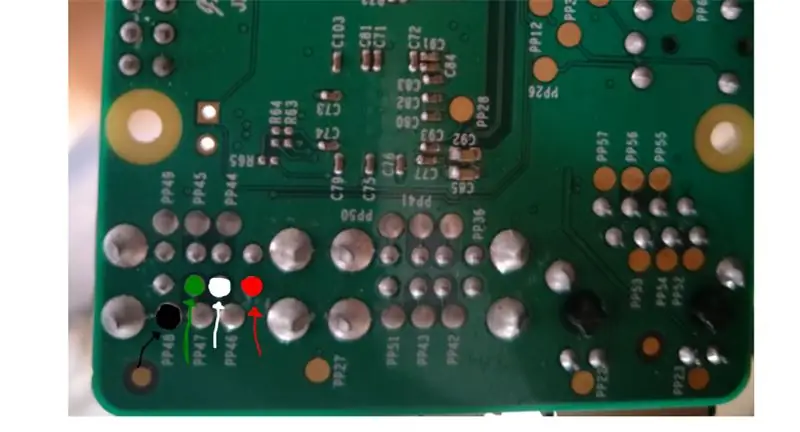
Hatua inayofuata ni ya hiari kwani inakuhitaji uunganishe kabisa udhibiti kwenye pi yako ya rasipberry. Ikiwa unafikiria kutumia pi kwa miradi mingine na kuibadilisha ndani na nje ya usanidi wa mchezo wa mchezo, ruka hatua hii.
Kwanza, unahitaji kukata kontakt USB mbali ukitumia waya za kukata na kuvua mpira nyuma kufunua waya 4; nyeusi, kijani, nyeupe na nyekundu. Waya hizi ni za Ground, Data +, Data - na VCC mtawaliwa.
Ifuatayo unahitaji kusambaza kila waya kwa usanidi kwenye picha iliyoambatanishwa.
ONYO: Kitendo hiki hakika kitapunguza dhamana na ina hatari ya kuua pi yako ya raspberry.
Hatua ya 10: Washa / Washa Zima
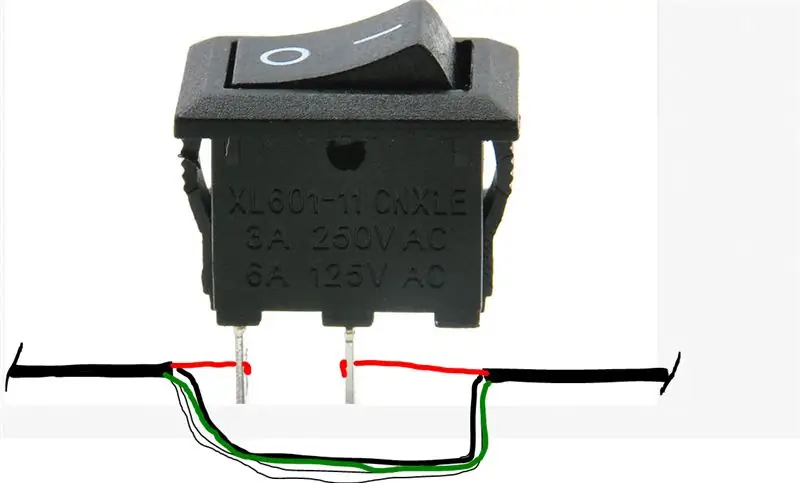
Dashibodi inapaswa sasa kufanya kazi vizuri kabisa, kuiwasha hata hivyo, utahitaji kuziba USB ndogo kwenye tundu la nguvu la pi na uiondoe ili uzime. Kubadilisha / kuzima mwamba hufanya mchakato huu kuwa mzuri zaidi. Kuambatanisha moja ni rahisi ikiwa imefanywa kwa uangalifu.
Tunahitaji kukata sehemu ya kabati nene iliyokatisha kebo karibu na ncha ndogo ya USB. Ikiwa imefanywa kwa uangalifu tunaweza kufunua waya zote 4 za USB bila kukata yoyote. Ukizikata, hakuna mafadhaiko, itabidi uzisongeze pamoja. Waya tu tunahitaji kukata ni nyekundu. Mara waya mwekundu ukikatwa na kuvuliwa nyuma, tengeneza ncha moja kwa moja ya pini za chuma kwenye swichi ya mwamba na mwisho mwingine kwenye pini nyingine.
Hatua ya 11: Gluing na screwing Yote Pamoja


Gundi betri chini kwenye ubao wa chini kati ya kisimbuzi cha USB na mahali pi itakaa. Ifuatayo, gundi mzunguko wa recharge kwa upande wa chini wa bodi ya juu. Nimeona upande wa kushoto chini kuwa mahali pazuri kwa hii. Hakikisha iko karibu na makali ili kushikamana na kebo kwa urahisi.
Gundi kitufe cha kuzima kwa upande wa chini wa bodi ya juu. Niligundua kuwa kona ya juu kulia ni mahali pazuri.
Kabla ya kusokota kila kitu pamoja, tumia kebo ya sauti ya 3.5mm na kebo ndogo ya USB inayotoka kwenye mzunguko wa kuchaji juu ya pi, upande wa kushoto wa pini za IO.
Parafujo kwenye spacers za 20mm hadi chini ukitumia karanga zinazopatikana kwenye kitanda cha spacer, kisha panga ubao wa juu na parafua bodi ya juu kwa spacers ukitumia screws za M3. Hakikisha kukunja nyaya nyingi kati ya bodi mbili kwa kadri uwezavyo, bila kuharibu chochote.
Hatua ya 12: (Hiari) Uchunguzi uliochapishwa wa 3D



Hongera! Ukidhani kila kitu kimeenda sawa na muundo wako, sasa unayo koni ya retro inayoweza kufanya kazi, inayoweza kubebeka na inayoweza kuchajiwa tena. Sio tu kwamba sasa unaweza kucheza michezo yako ya shule ya zamani unayopenda ukiendelea lakini unaweza pia kuziba kontena kwenye Runinga yako na unganisha kidhibiti kisichotumia waya kuitumia kama koni ndogo. Pamoja na kuunda mafunzo haya, nimebuni kesi kwa kiweko hiki ambacho kinaweza kuchapishwa kwa 3D na kuwekwa pamoja ili kuupa uonekano wa kitaalam na mzuri zaidi.
Pakua mifano iliyo juu ya mafunzo haya kwa 3D kuchapisha mwenyewe au tuma kwa muuzaji wa uchapishaji wa 3D.
Kesi inapaswa kubandika pamoja juu ya kiweko na bado iache nafasi ya kuunganisha nguvu, watawala na kebo ya HDMI.
Ili kuhakikisha kesi hiyo zaidi, badilisha nafasi ya kike kwa nafasi ya kiume na ya kike na ya kike na unganisha 10mm ya kike na spacers za kiume kwenye bodi ya juu, na ya kike hadi ya kiume ya 5mm kwenye ubao wa chini. Sasa unaweza kutumia screws za M3 kuambatanisha kesi hiyo kwa spacers kupitia mashimo kwenye pembe za kesi hiyo.
Ilipendekeza:
Jinsi ya kutengeneza dashibodi ya Attiny85 - ArduPlay: Hatua 5 (na Picha)

Jinsi ya Kutengeneza dashibodi ya Attiny85 - ArduPlay: Ilikuwa hivi: Nilikuwa nikivinjari video za YouTube bila malengo kupumzika kwa kikombe cha chai. Labda mchezo wa mpira wa miguu unaangazia au mkusanyiko wa video za kuchekesha? Ghafla nilipata arifa kwenye simu yangu - video mpya kwenye kituo cha Electronoobs. Bahati mbaya
Dashibodi ya Mchezo wa Handheld ya DIY Kutumia RetroPie: Hatua 7

Dashibodi ya Mchezo wa Handheld ya DIY Kutumia RetroPie: Tazama video hapo juu kuelewa mradi huu vizuri. Faini. Ni wakati wa kuanza! Kwanza kabisa, tutatumia RetroPie. Hii inatuacha na chaguzi mbili. Ikiwa tayari tumeweka Raspbian kwenye kadi yetu ya SD, basi tunaweza kusanikisha RetroP
Dashibodi ya COVID-19 ya WHO: Hatua 8 (na Picha)

COVID-19 Dashibodi ya WHO: Mafundisho haya yanaonyesha jinsi ya kutumia ESP8266 / ESP32 na LCD kujenga hali ya COVID-19 dashibodi ya WHO
Fanya Dashibodi yako ya Mchezo ya Kubebea Retro! ambayo pia ni Ubao wa Win10 !: Hatua 6 (na Picha)

Tengeneza Dashibodi yako ya Mchezo ya Kubebeka ya Retro! …… ambayo pia ni Ubao wa Win10!: Katika mradi huu nitakuonyesha jinsi ya kuunda dashibodi ya mchezo wa retro inayoweza kusonga ambayo inaweza pia kutumika kama kibao cha Windows 10. Itakuwa na 7 " LCD ya HDMI iliyo na skrini ya kugusa, LattePanda SBC, USB ya Aina ya C PD ya PCB na chache zaidi inayosaidia
Dashibodi ya Mchezo wa Hand Raspberry Pi Zero Handheld: 6 Hatua (na Picha)

Dashibodi ya Mchezo wa Hand Raspberry Pi Zero Handheld: Katika mradi huu nitakuonyesha jinsi nilivyotumia Raspberry Pi Zero, betri za NiMH, mzunguko wa ulinzi wa kutolea juu zaidi, LCD ya nyuma na sauti ya sauti ili kuunda koni ya mchezo wa mkono ambayo inaweza kucheza michezo ya retro. Tuanze
